Подробное руководство о доступности iPhone, которое вы не должны пропустить
 Размещено от Сомей Лиам / 14 апреля 2023 г. 09:00
Размещено от Сомей Лиам / 14 апреля 2023 г. 09:00 В школе я могу пользоваться iPhone только во время обеденных перерывов. Но поскольку у него большой экран, мне сложно пользоваться им одной рукой во время еды. Итак, мой друг рассказал мне о функции доступности на iPhone, но я не уверен, что это такое и как ее использовать. Может ли кто-нибудь помочь мне понять, как использовать Reachability на iPhone 12? Заранее спасибо.
Если вы новичок в iPhone или не любите изучать настройки вашего iPhone, возможно, вы еще не сталкивались с функцией доступности. Время от времени изучение вашего устройства дает вам возможность максимально раскрыть его потенциал. Это включает в себя знакомство с полезными функциями iPhone, такими как Reachability. Эта статья также поможет вам узнать, что это такое, как его включить и использовать. Кроме того, мы подготовили эффективные исправления на случай возникновения проблем при использовании этой функции. Чтобы начать свой путь в изучении доступности iPhone, перейдите ниже.
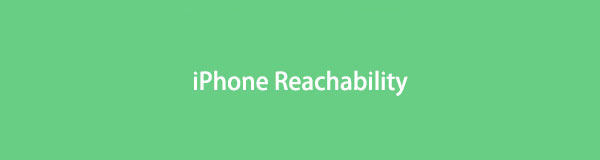

Список руководств
Часть 1. Что такое доступность iPhone
Доступность на iPhone 12 и других моделях — это встроенная функция, которая может упростить использование вашего iPhone. Его включение позволяет опустить верхнюю часть экрана, сделав ее доступной для большого пальца. Таким образом, это выгодно, когда у вас есть только одна рука, доступная для использования вашего устройства. Так что, что бы вы ни делали с другой стороны, это не проблема.
С другой стороны, функция Reachability на iPhone используется не только для удобства. Это также может быть полезно при возникновении проблем с вашим устройством. Например, верхняя половина экрана не работает. Вы можете включить эту функцию, поэтому вам больше не нужно нажимать что-либо в верхней части. Вам нужно только выровнять его, чтобы управлять действиями на вашем iPhone.
Доступность доступна на iPhone 6, 6 Plus и более поздних моделях iPhone. Вы можете использовать его в любом приложении, независимо от того, что вы делаете на своем устройстве. Следовательно, вы можете найти его во всех последних версиях iPhone. И это будет полезно в вашей повседневной жизни с использованием вашего устройства.
FoneLab позволяет переводить iPhone / iPad / iPod из режима DFU, режима восстановления, логотипа Apple, режима наушников и т. Д. В нормальное состояние без потери данных.
- Исправить отключенные проблемы системы iOS.
- Извлечение данных с отключенных устройств iOS без потери данных.
- Это безопасно и просто в использовании.
Часть 2. Как включить доступность iPhone
Как вы теперь понимаете, использование достижимость функцию на iPhone, пришло время повысить уровень своих знаний, научившись включать и применять ее на своем устройстве. Вам нужно только получить доступ к настройкам, чтобы включить его, и тогда он будет иметь право на использование, когда ваш iPhone находится в Портрет ориентации.
Помните о неоспоримых шагах примера использования Reachability на iPhone 11:
Шаг 1Разблокируйте свой iPhone и перейдите на главную. Как только вы увидите Настройки приложение, откройте его, чтобы увидеть параметры и функции, которые вы можете изменить. Прокрутите немного вниз, пока Универсальный доступ на экране, затем коснитесь его.
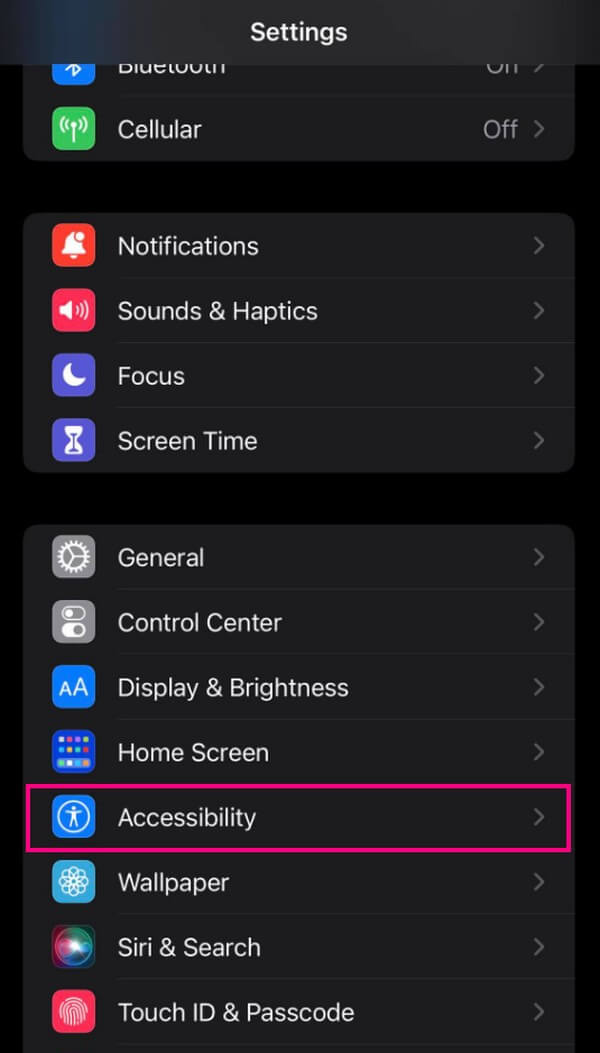
Шаг 2На следующем экране посмотрите вниз на Физические и моторные раздел. Прикосновение — это первая опция, которую вы увидите в списке. Коснитесь ее, чтобы перейти к следующему экрану. Затем появится другой набор параметров, в том числе достижимость. Переключите ползунок, который совпадает с ним, чтобы включить эту функцию.
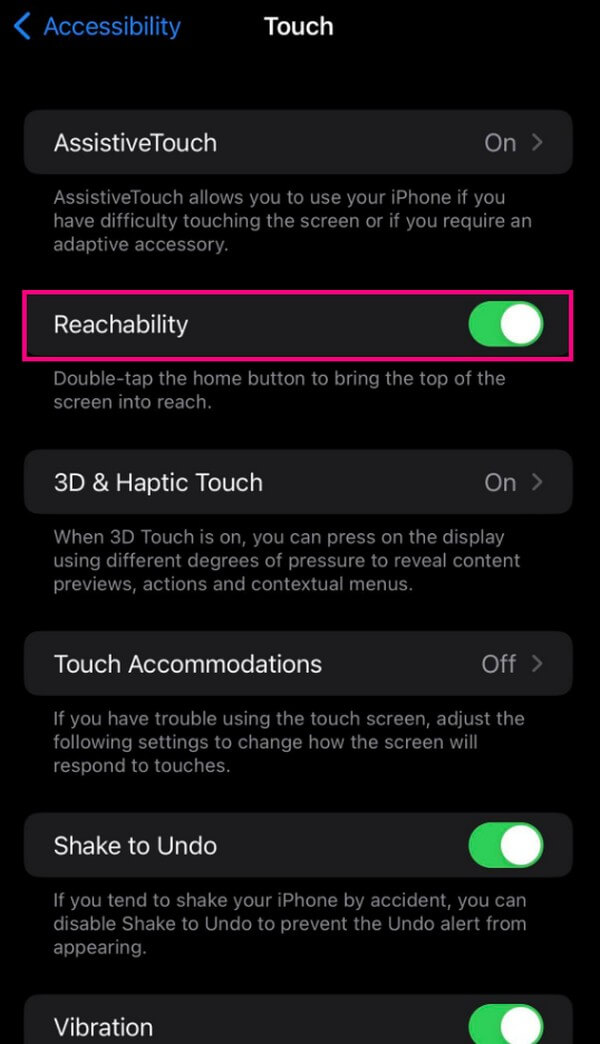
Шаг 3После поворота достижимость на, теперь вы можете использовать его на своем iPhone. Вернитесь к своему Главная экран и дважды коснитесь Главная кнопку слегка. Это позволит опустить верхнюю половину устройства, что облегчит управление им одной рукой.
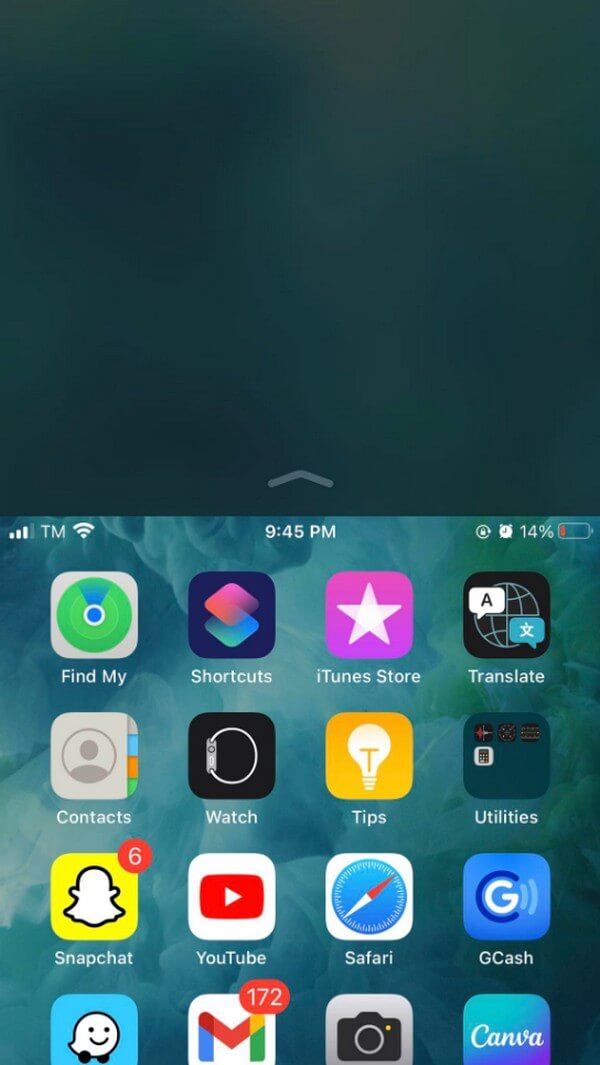
Часть 3. Как исправить доступность iPhone
Между тем, знайте, что даже функция, которая делает использование вашего iPhone удобным, может время от времени вызывать неудобства. Это означает, что вы все еще можете столкнуться с некоторыми трудностями при использовании функции доступности, и мы можем рассмотреть несколько факторов, почему это происходит. Возможно, баг, зависание, технические неполадки и т. д. Но вне зависимости от причины можно попробовать следующие методы решения проблемы.
Способ 1. Перезагрузите iPhone
Первый курс действий, который вы можете попробовать, является самым простым методом. Перезагрузка iPhone или почти любого устройства — эффективный способ устранения простых проблем. Как упоминалось выше, это включает в себя отставание, ошибки и другие неизвестные проблемы. Кроме того, перезагрузка также может улучшить производительность вашего iPhone. Это связано с тем, что система устройства обновляется всякий раз, когда вы выполняете этот метод.
Ниже приведены безотказные инструкции по исправлению Reachability на iPhone 11 путем перезагрузки, независимо от того, есть ли на нем кнопка «Домой» или нет:
Шаг 1Нажмите на свой iPhone Увеличение громкости ключ и немедленно отпустите.
Шаг 2Нажмите на свой iPhone Уменьшение громкости ключ и немедленно отпустите.
Шаг 3Нажмите на свой iPhone Питания клавишу и удерживайте ее немного дольше. Подождите, пока экран не станет черным и не появится логотип Apple. После этого можно отпустить ключ.
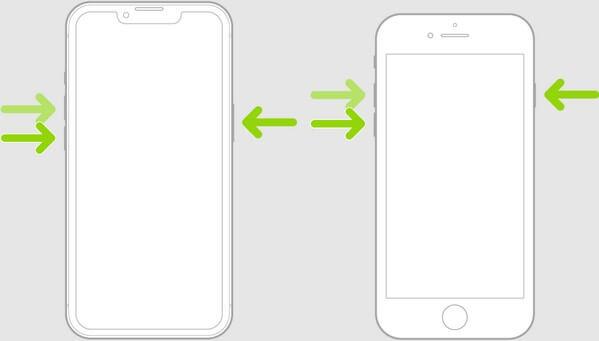
Как упоминалось ранее, этот метод может решить только простые проблемы, поэтому, если вы не достигли желаемого результата, перейдите к следующему решению.
Способ 2. Попробуйте FoneLab iOS System Recovery
Если перезагрузка не устранила проблему с доступностью вашего iPhone, возможно, вам нужен инструмент, способный устранять более сложные проблемы. Следовательно, мы вводим FoneLab iOS Восстановление системы. Эта программа восстановления может решить различные проблемы, от простых до технических, и она устраняет не только одну, но и почти все системные проблемы вашего iPhone. Таким образом, FoneLab iOS System Recovery мгновенно вернет функцию Reachability в нормальное состояние.
FoneLab позволяет переводить iPhone / iPad / iPod из режима DFU, режима восстановления, логотипа Apple, режима наушников и т. Д. В нормальное состояние без потери данных.
- Исправить отключенные проблемы системы iOS.
- Извлечение данных с отключенных устройств iOS без потери данных.
- Это безопасно и просто в использовании.
Обратитесь к простым инструкциям, чтобы исправить доступность iPhone 12 с помощью FoneLab iOS Восстановление системы:
Шаг 1Получите установочный файл FoneLab iOS System Recovery, зайдя на официальный сайт программы. Просто нажмите Бесплатная загрузка в левой части страницы, затем разрешите ему вносить изменения в ваше устройство. После авторизации вы можете начать установку плавно и быстро. Это будет закончено примерно через минуту; затем пришло время запустить инструмент восстановления на вашем компьютере.
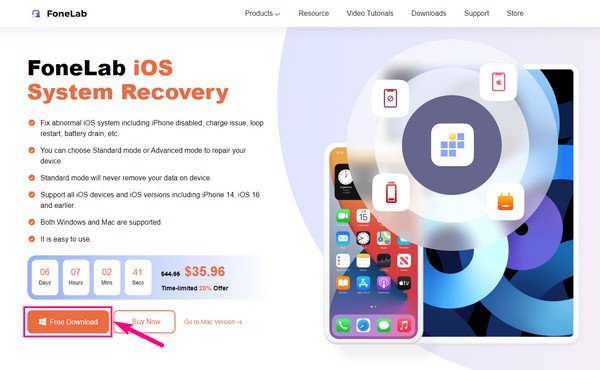
Шаг 2Основные функции будут отображаться в основном интерфейсе, включая восстановление данных устройств iOS, восстановление системы, резервное копирование и восстановление, а также передачу WhatsApp. Для этой задачи выберите Восстановление системы iOS функция, которая профессионально устраняет системные проблемы iPhone, iPad и iPod Touch. Затем нажмите Start на следующем интерфейсе.
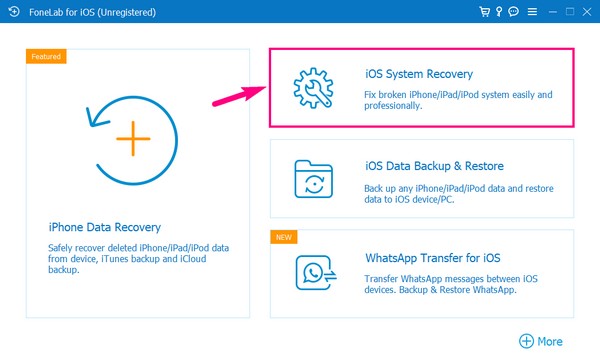
Шаг 3У вас есть два варианта восстановления системы вашего устройства. Первый — это стандартный режим, который устраняет проблемы в системе вашего iPhone без потери данных. С другой стороны, расширенный режим восстанавливает вашу систему с полным удалением ваших данных, очищая ваше устройство. Тщательно выберите тип ремонта, который вы хотите для вашего iPhone, затем нажмите кнопку подтвердить вкладка ниже.
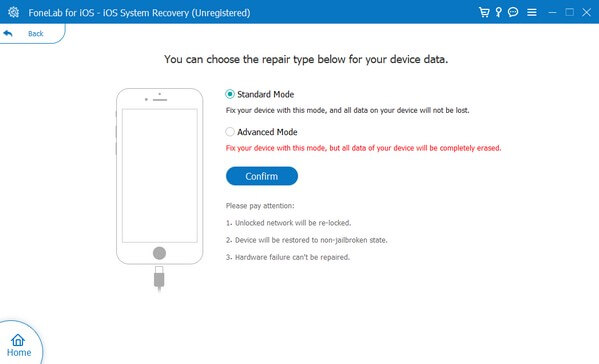
Шаг 4Инструкции по входу в режим восстановления следуют в следующем интерфейсе. Выберите модель своего iPhone, чтобы просмотреть соответствующие шаги для вашего устройства. После этого начнется загрузка прошивки. Возможно, вам придется немного подождать, но это не займет много времени. Будьте внимательны к инструкциям, которые следуют, чтобы добиться успешного ремонта.
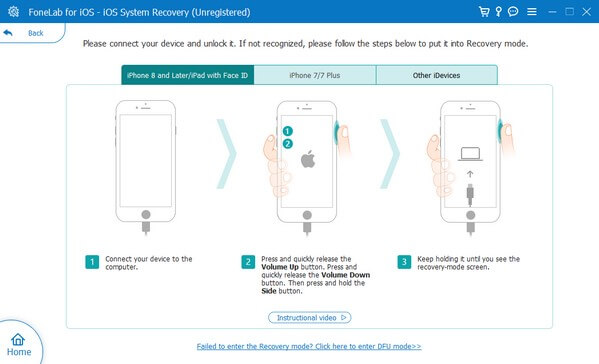
FoneLab позволяет переводить iPhone / iPad / iPod из режима DFU, режима восстановления, логотипа Apple, режима наушников и т. Д. В нормальное состояние без потери данных.
- Исправить отключенные проблемы системы iOS.
- Извлечение данных с отключенных устройств iOS без потери данных.
- Это безопасно и просто в использовании.
Способ 3. Сброс iPhone
Если описанные выше методы не работают или вы не предпочитаете какой-либо из них, у вас не остается другого выбора, кроме как сбросить настройки iPhone. Выполнение этого метода будет верните iPhone к настройкам по умолчанию.
Следовательно, это идеальное решение, если вы непреднамеренно изменили что-либо на своем устройстве, что вызвало сбой в работе Reachability.
Действуйте в соответствии с выполнимыми шагами, чтобы исправить половину экрана iPhone или функцию доступности, перезагрузив iPhone:
Шаг 1Введите Настройки приложение на вашем устройстве iPhone, затем сдвиньте вниз и перейдите к открытию Общие вариант, когда вы его видите.
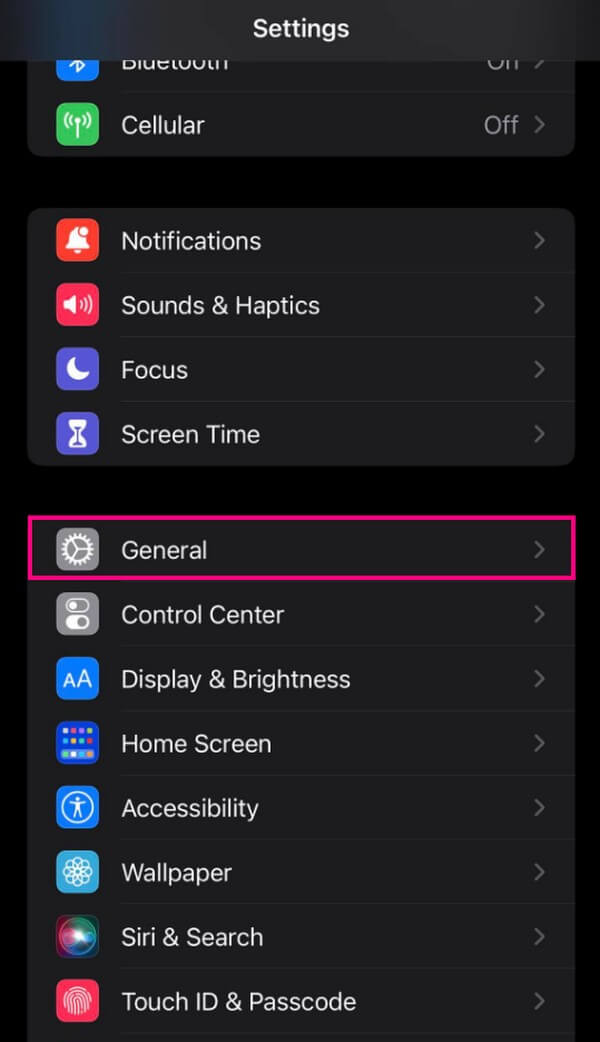
Шаг 2В списке параметров коснитесь Перенос или сброс iPhone > Сброс.
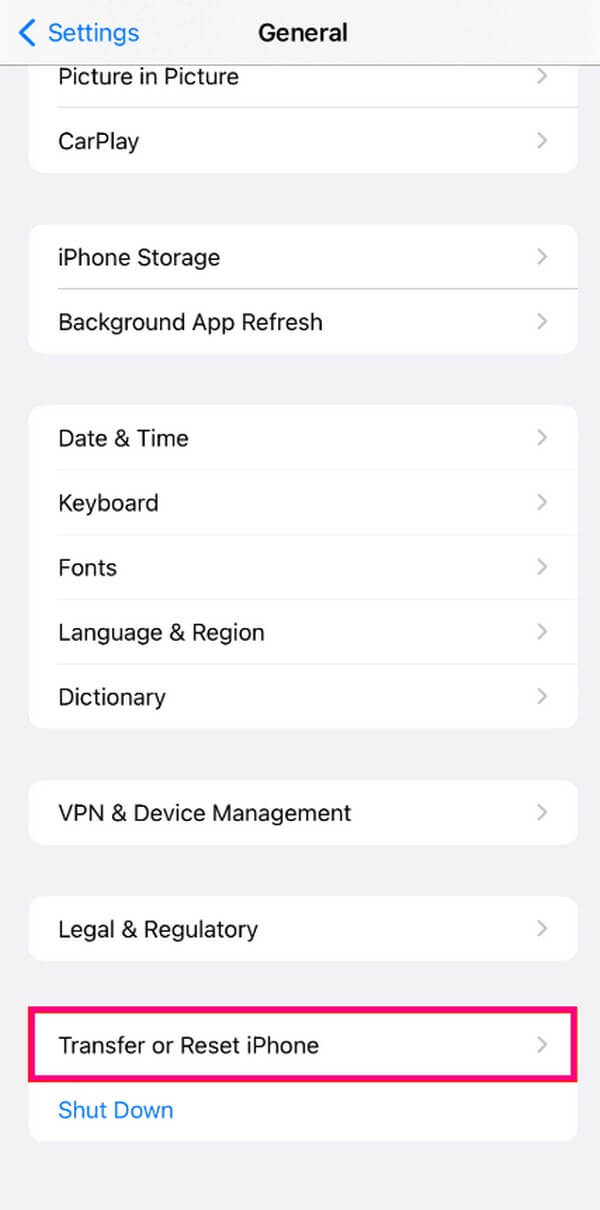
Шаг 3Удар Стереть контент и настройки когда его спросили, какой вариант сброса выполнить. Это сотрет ваш iPhone и вернет все настройки по умолчанию.
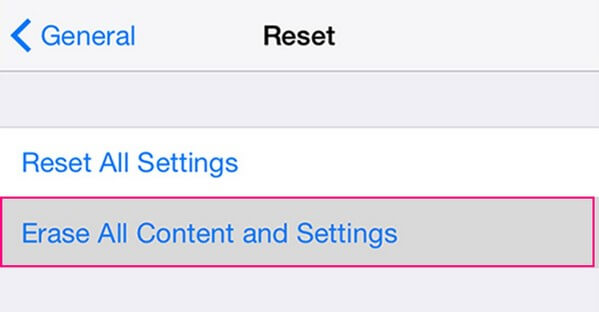
Вы должны отметить, что сброс вашего iPhone удалит все его данные. Подготовка резервной копии важно, если вы не хотите потерять содержимое вашего устройства. Или вы можете использовать другие методы в этом посте.
FoneLab позволяет переводить iPhone / iPad / iPod из режима DFU, режима восстановления, логотипа Apple, режима наушников и т. Д. В нормальное состояние без потери данных.
- Исправить отключенные проблемы системы iOS.
- Извлечение данных с отключенных устройств iOS без потери данных.
- Это безопасно и просто в использовании.
Часть 4. Часто задаваемые вопросы о доступности iPhone
1. Как отключить доступность на iPhone?
Функция Reachability автоматически отключается, если вы ничего не трогаете на iPhone в течение нескольких секунд после его включения. Но если вы хотите немедленно вернуть экран в полноэкранный режим, снова дважды слегка коснитесь главного экрана. Либо коснитесь черного экрана вверху.
2. Включена ли доступность по умолчанию?
Да, это есть на большинстве айфонов. Когда вы покупаете новый iPhone, его достижимость функция включается автоматически с самого начала. Если вы хотите отключить его, нажмите Настройки > Универсальный доступ > с нами, затем переключите достижимость ползунок выключен.
Это все, что вам нужно знать о доступности iPhone. Если вам нужны дополнительные ответы о функциях, использовании и исправлениях вашего устройства, ознакомьтесь со статьями и решениями на сайте FoneLab iOS Восстановление системы сайт может вам помочь.
FoneLab позволяет переводить iPhone / iPad / iPod из режима DFU, режима восстановления, логотипа Apple, режима наушников и т. Д. В нормальное состояние без потери данных.
- Исправить отключенные проблемы системы iOS.
- Извлечение данных с отключенных устройств iOS без потери данных.
- Это безопасно и просто в использовании.
